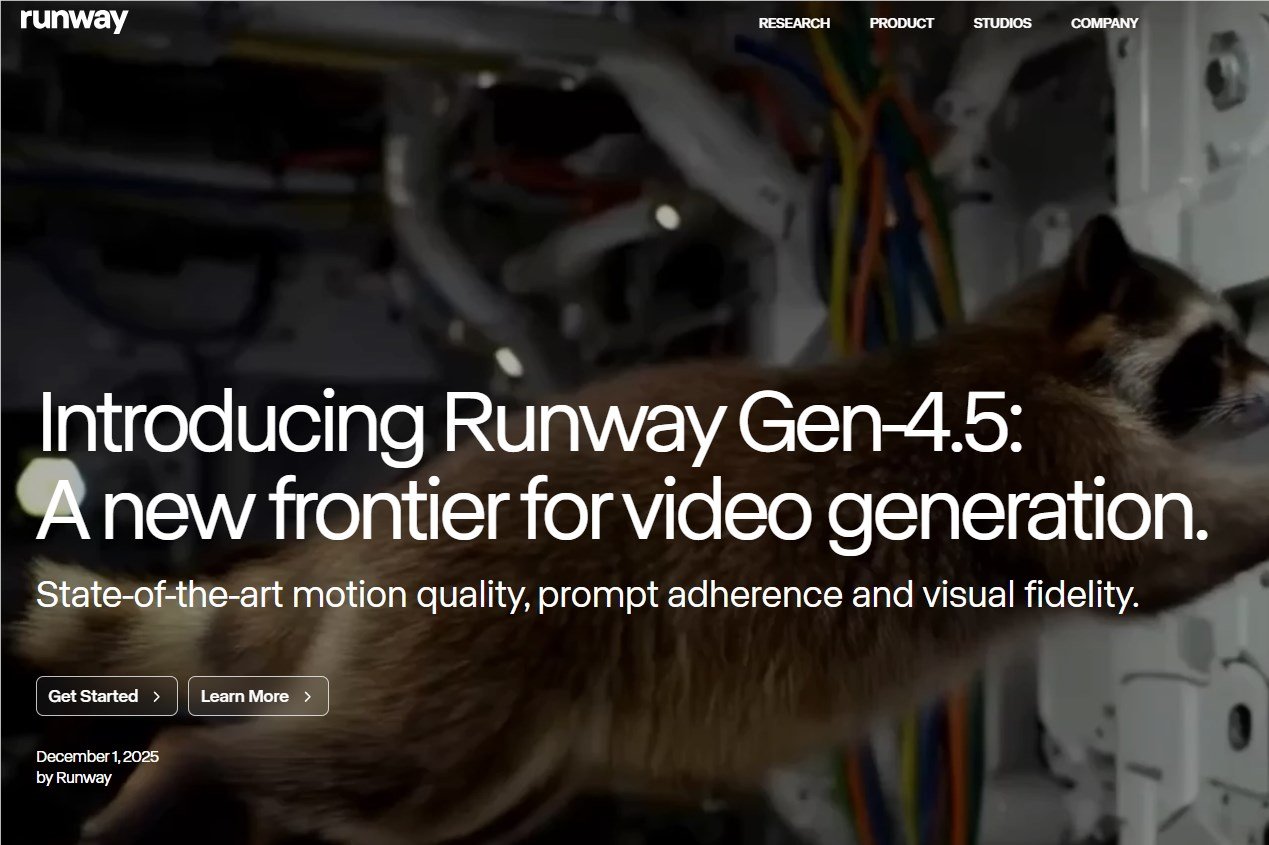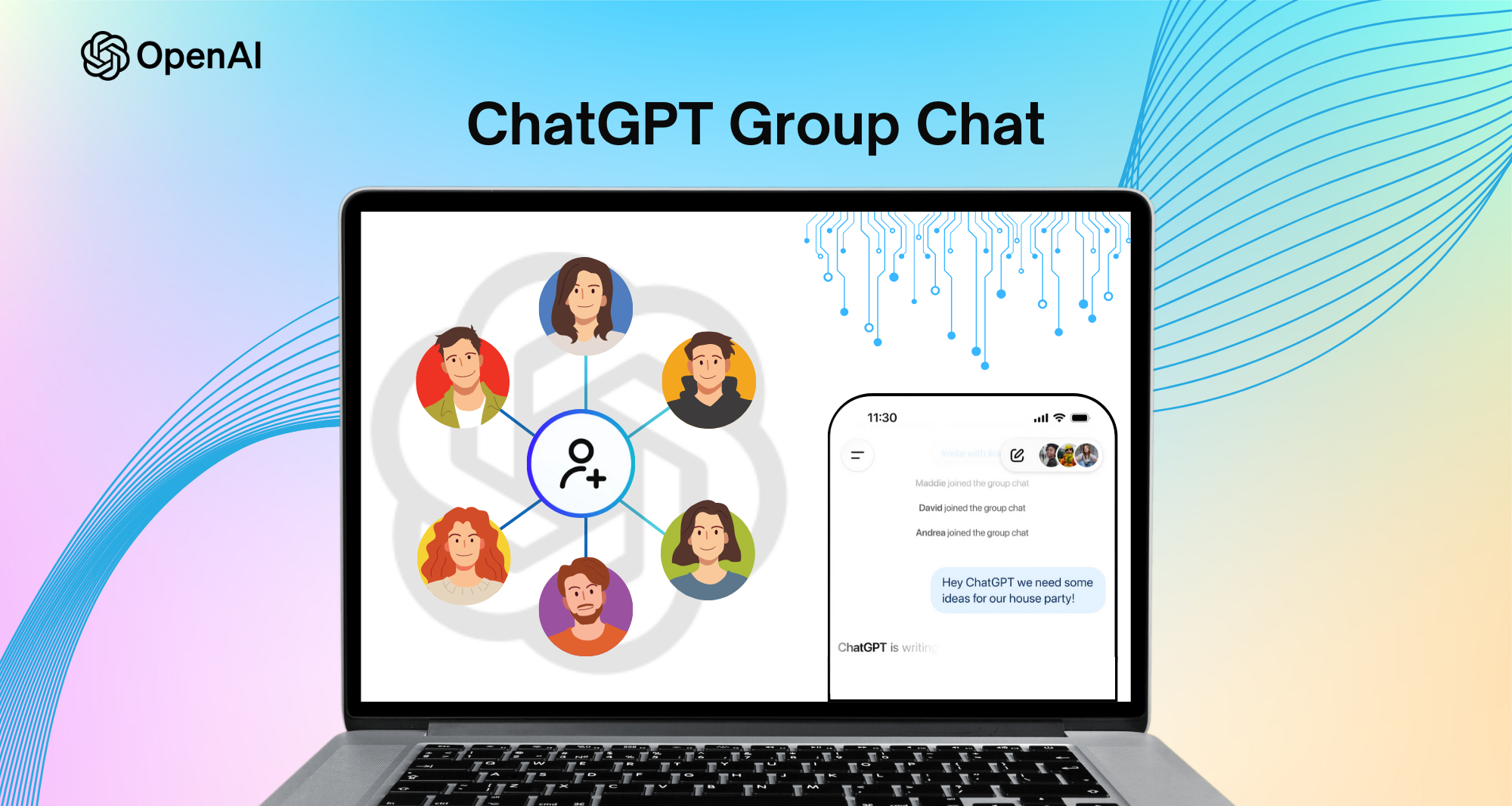Pernahkah Anda lupa kata sandi Wifi di rumah atau kantor, tapi laptop Anda masih bisa terhubung secara otomatis? Situasi ini sering terjadi, terutama jika Anda sudah lama tidak memasukkan kata sandi tersebut. Untungnya, Windows menyediakan cara sederhana untuk melihat kembali kata sandi Wifi yang pernah terhubung dan tersimpan di perangkat Anda.
Berikut adalah langkah-langkah mudah untuk menemukan kata sandi Wifi Anda:
Daftar Isi Konten
ToggleLangkah 1: Membuka Jendela Run
Langkah pertama adalah membuka kotak dialog Run. Anda bisa melakukannya dengan mudah menggunakan shortcut keyboard:
- Tekan tombol Windows + R secara bersamaan pada keyboard Anda.
Setelah Anda menekan kombinasi tombol tersebut, sebuah kotak kecil bertuliskan “Run” akan muncul di sudut kiri bawah layar Anda.
Langkah 2: Mengakses Pengaturan Jaringan
Di dalam kotak dialog Run, Anda perlu mengetikkan sebuah perintah untuk langsung menuju pengaturan jaringan:
- Ketik NCPA.CPL di kolom “Open:”.
- Setelah itu, tekan Enter atau klik OK.
Perintah ini akan membuka jendela “Network Connections” yang menampilkan semua koneksi jaringan, baik kabel maupun nirkabel, yang ada di laptop atau PC Anda.
Langkah 3: Memilih Jaringan Wi-Fi Anda
Di jendela “Network Connections”, Anda akan melihat daftar koneksi yang tersedia. Anda perlu mengidentifikasi dan memilih jaringan Wifi yang sedang aktif atau yang ingin Anda ketahui kata sandinya:
- Cari ikon Wifi dan nama jaringan yang sedang terhubung atau yang ingin Anda lihat kata sandinya.
- Klik dua kali pada ikon jaringan Wifi tersebut.
Ini akan membuka jendela status koneksi Wifi Anda, yang berisi berbagai informasi tentang jaringan tersebut.
Langkah 4: Mengakses Properti Keamanan
Di jendela status koneksi Wifi, Anda akan melihat beberapa tab. Untuk menemukan kata sandi, Anda perlu pergi ke bagian keamanan:
- Pilih tab Security (Keamanan).
Tab ini berisi pengaturan terkait enkripsi dan autentikasi jaringan Wifi Anda.
Langkah 5: Menampilkan Karakter Kata Sandi
Ini adalah langkah terakhir dan terpenting untuk melihat kata sandi Anda:
- Di dalam tab “Security”, cari opsi Show characters (Tampilkan karakter) atau “Show password”.
- Centang kotak di samping opsi tersebut.
Setelah Anda mencentang kotak tersebut, kata sandi Wifi Anda yang sebelumnya tersembunyi dalam bentuk titik-titik akan langsung terlihat sebagai teks biasa.
Dengan mengikuti langkah-langkah di atas, Anda dapat dengan mudah menemukan kembali kata sandi Wifi yang pernah tersimpan di laptop atau PC Anda. Ini sangat berguna jika Anda perlu menghubungkan perangkat lain ke jaringan yang sama atau jika Anda benar-benar lupa dan membutuhkan pengingat.
Jangan lupa untuk Kunjungi website Ceratech untuk info terkini atau follow media sosial Ceratech untuk mendapat info lainnya. Klik link di bawah :
Website : Ceratech.id
Instagram : @ceratech.id
Tokopedia : Ceratech
Ceratech Kota Jakarta , Ceratech Kota Batam, Ceratech Kota Jogja, Ceratech Kota Pekanbaru